PPT制作過程中,應該如何設計才能做出極具逼格的PPT模板?是圖片?文字?動畫?其實,一個高逼格的PPT需要多個條件同時具備,但有只要有一樣極其出彩同樣能夠脫穎而出,讓你逼格閃閃。
我們都知道,在PPT中,文字往往承載著信息傳遞的重任,但它卻是最不受到重視的元素之一。PPT文字排版的好壞,直接決定了逼格的高低。不少人喜歡堆砌一大堆圖片,添加各種顏色,而只是對文字采用簡單的復制粘貼處理。
今天,我們就繼續來談一談PPT的文字,看看逼主從網上搜羅整理出來的《讓你逼格滿滿:PPT文字終極排版教程(一)》。
純文字如何打造高逼格PPT?
 PPT制作教程演示
PPT制作教程演示
圖1:打破常規的文字擺放。利用文字傾斜角度、文字大小、文字顏色進行構圖,不拘一格,讓人眼前一亮。
圖2:文字即圖片。將文字的放大到比整個頁面少大,撐破邊框的效果能讓人感到美感。將文字的不透明度調低并且填充顏色,這樣就不會搶去正文的風頭。另外,雖然使用中文也有效果,但英文往往讓你看起來更有逼格(最好把單詞拆分為字母)。
圖3:文字區塊化。在制作PPT的過程中最長遇到的問題就是需要處理大段大段的文字,直接復制粘貼肯定不行。你需要先將文字精簡提煉,利用圖標或較大的數字等元素清晰的分點,讓文字區塊化。即使是常規的排版,也能讓觀眾一目了然。
圖4:利用留白。在國畫中,留白是常用的手法之一,讓人感覺韻味十足,PPT也是如此。圖4中的文字基本集中在右邊,左邊留白。當然,文字可以更少。
文字與色塊如何搭配
圖5:既然要高逼格PPT,自然不能走尋常路。本來應該豎著放的,就斜著放。這樣有別于慣性思維的設計能迅速抓住眼球。但這也不是每個人都能接受的,畢竟文字斜著放會造成一定的閱讀障礙。
圖6:與圖5相比,圖6就常規多了,但它因為與window8中的metro風格相似,所以也非常容易讓人產生好感。這樣的設計省時省力,有能討好眼球。需要注意的是,要注意色塊的配色。關于配色的教程,在以后的更新中會涉及到。
圖7:與圖3的方法類似。主要在表現上有所不同,但圖7的表現方式更容易突出標題,而圖3則更容易突出流程或數量。但在實際操作中也要注意圖形的擺放,每個圖形都需要設置一定的透明度,并且相互之間有一定重疊,錯落別致,不像分開的單獨擺放一樣淡薄。
圖8:將頁面一分為二,配以簡潔的LOGO和標題效果十分出色。同樣地,顏色搭配很關鍵。
文字與圖標如何搭配
圖9:這種方法有點類似于圖2,只不過這里是圖標。不同尺寸的圖標、不同透明程度的圖標能產生美的效果,有種虛實結合的縱深感(逼主我說的好有逼格的趕腳)。
當然,這里又要說到圖標這個點了。圖標要和你所表達的內容相匹配,不能為了用圖標而圖標,就好像不能為了高逼格而故意裝逼一樣。至于圖標的下載,在逼格PPT站內就有。以后會總結一些方便好用的圖標網站資源合集,方便大家使用。
圖10:在PPT中把2個圖形合并成一個類似聊天氣泡的圖形,并利用實體實心,與虛線空心的對比,突出主要元素。將文字與圖片進行部分交接
圖11:圖中的大腦作為想要表達的重點,放在中間,并占據加大空間能讓人的視覺有著陸點。在四周放上與主題相關的內容,能較好的傳達信息。同樣地,在保證信息傳達的情況下,盡量精簡,突出重點。讓冗雜,變得整齊、干凈。
圖12:使用剪影,或者粗線條、模糊,但帶有某個事物主要特征的元素有時能更加讓該元素突出,并且具有更廣泛的代表性。PPT中,文字排版中也需要向上面的介紹一樣,有虛實、大小、顏色、疏密等等的變化。
好了,以上內容都是自己從網上整理后,融入自己理解的教程,希望對大家制作PPT模板有所幫助,期待一下《讓你逼格滿滿:PPT文字終極排版教程(二)》吧。
示例PPT模板下載
微博網盤:點雞下載PPT模板(提取碼:CG1F);
百度云盤:點鴨下載PPT模板(提取碼:hy45);
本文PPT貌似來自蠅子

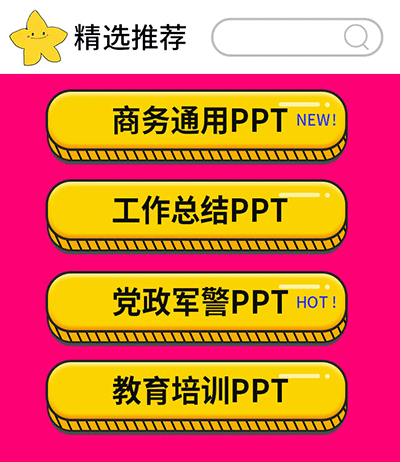
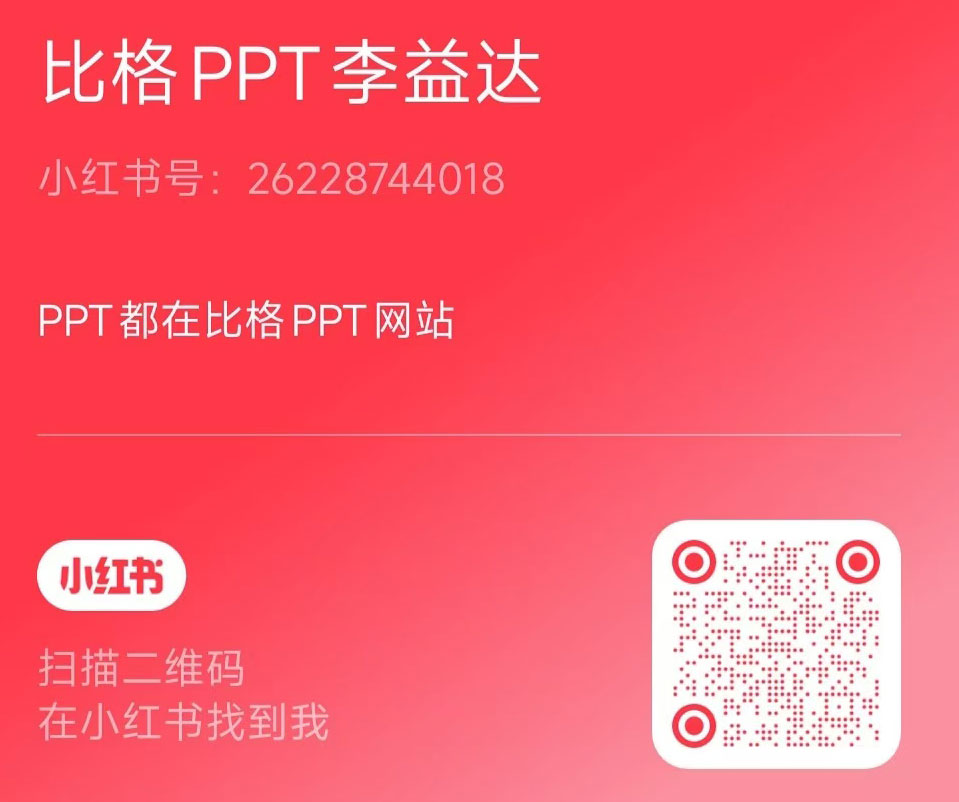

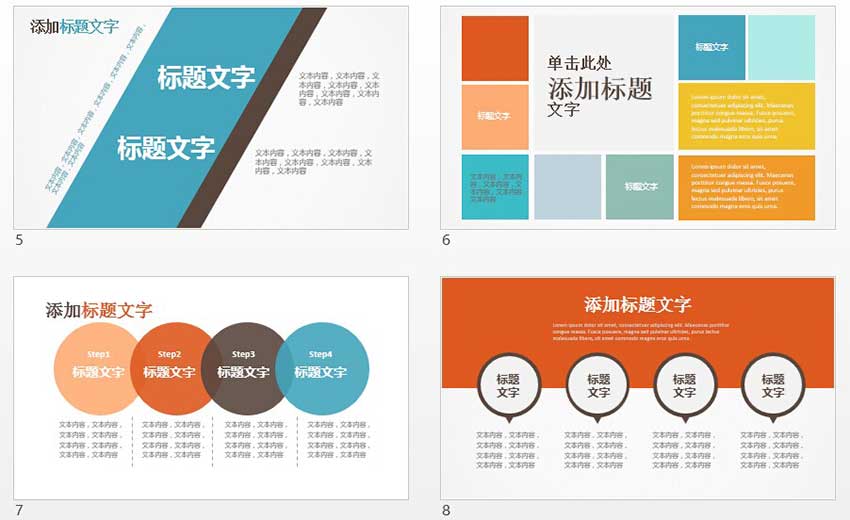



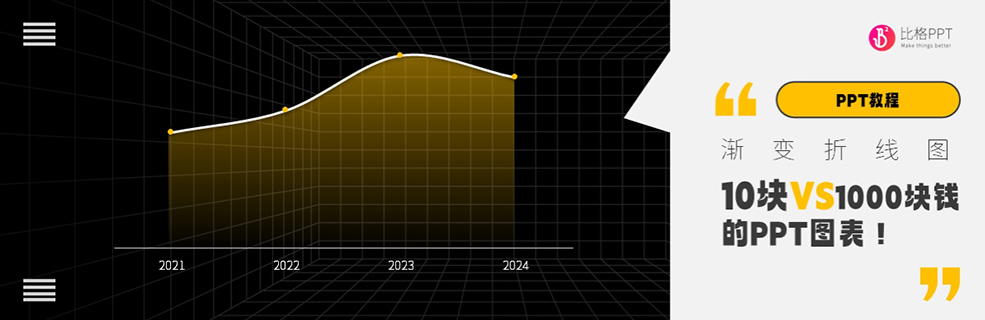
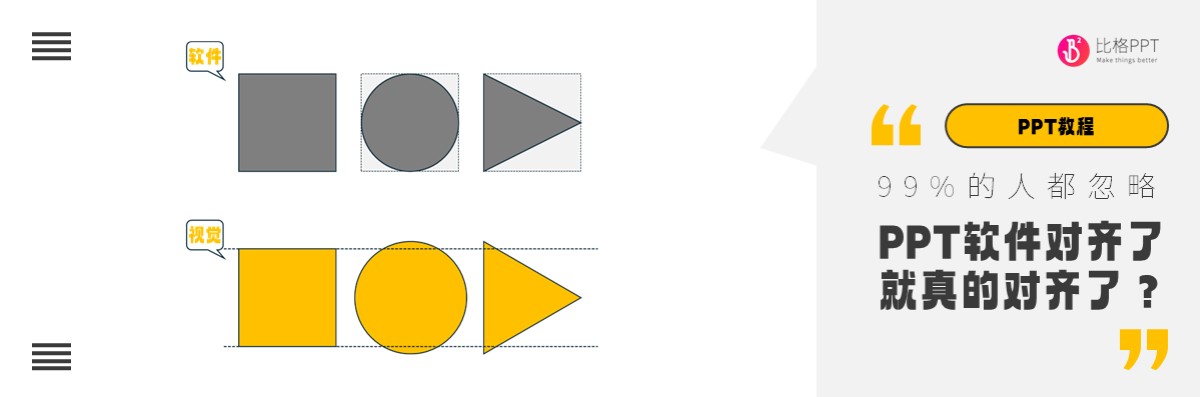
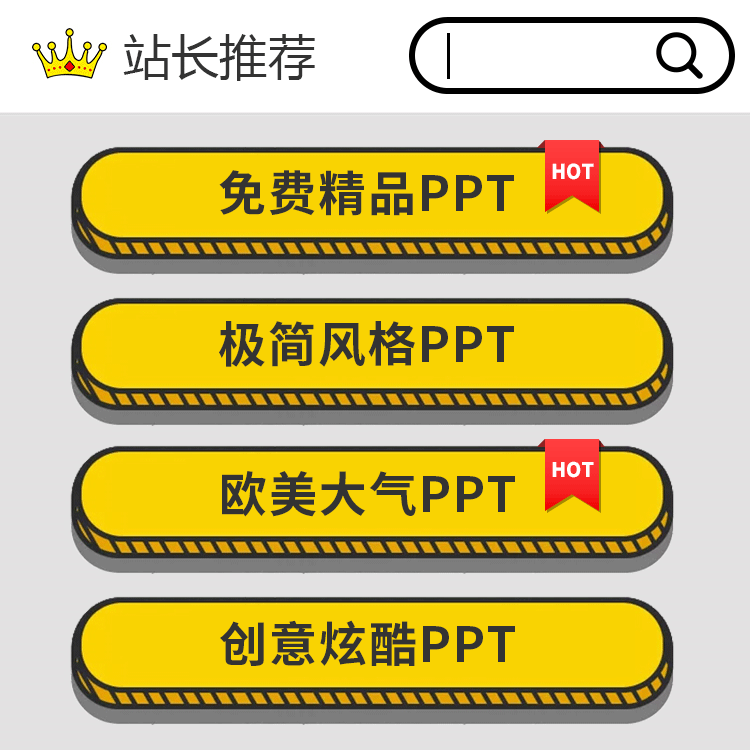

請問圖二STORY撐破邊框的效果是怎么做的呀,謝謝了
放大字體唄,然后把字體的一部分放到畫布外面
你是張偉嗎哈哈哈
好牛呀,每次被領導逼死我就來轉轉
剛來實習,每天最大的樂趣就是跟著教程一遍一遍的學習做PPT,恨不得跟周圍所有人都安利一遍這個網站
 因為一個網站崇拜上一個人,李益達你哪怕頂著宋小寶的臉都阻擋不了我對你的崇拜!!!
因為一個網站崇拜上一個人,李益達你哪怕頂著宋小寶的臉都阻擋不了我對你的崇拜!!! 

損色,宋小寶那么帥
昨晚發現這裡以後就愈發失語了

 ,每一頁都美得不行,根本世界級
,每一頁都美得不行,根本世界級 


哇,看到這樣的評論,我要高興好幾天~~~~
益達,你是個值得傾佩的大哥!
謝謝小妹~~
無意來到這個網站感覺自己撿到寶了....
好的我無言以對
喜歡做PPT的我發現貴網站后已瘋
愛瘋
謝謝!